在这个互联网时代里面,不管是生活还是工作中我们几乎都会接触到网络,而网络最直接的连接方式就是使用路由器,所以我们还是需要掌握一些路由器的知识,来解决我们生活中遇到的一些问题,那么你知道路由器wan口和外网ip不一样怎么办吗?下面是小编整理的一些关于路由器wan口和外网ip不一样的相关资料,供你参考。
路由器wan口和外网ip不一样的解决方法:
如果你在路由器中查看到的WAN口IP地址,和外网的IP地址不一样。这种情况是宽带运营商,给你分配的一个内网IP地址;即你路由器WAN口IP地址是一个内网IP地址,很多个宽带用户,共同使用一个外网IP地址上网。
之所以出现宽带运营商,给大家分配内网IP地址,让多个宽带账号共享一个外网IP地址上网,应该是IPv4地址不够用的原因。所以,宽带运营商才会才去这种措施,让多个用户共享一个外网IP地址。
这情况实际上和我们自己使用路由器上网一样的,我们电脑、手机上获取的是路由器分配的一个内网IP地址,最总多台电脑、手机共同使用路由器中的WAN口IP地址上网。
一般来说,WAN口IP和外网IP地址不一样,并不会影响到我们的正常上网;不过在一些特殊网络环境下,会影响到用户的正常使用。例如在路由器中设置端口映射 的时候,由于路由器的WAN口和外网IP地址不一样,会导致端口映射失败。

路由器wan口获取不到外网ip的解决方法:
下面以tplink路由器为例(其他路由器方法差异不大)
排查一:检查线路连接
宽带线路(入户网线或从“猫”出来的网线)需连接在路由器的WAN口,有线电脑连接在任意一个LAN口,并观察确认指示灯正常,如下图:

线路连接图

指示灯位置图
注意:部分路由器的指示灯在网线接口左上角。
如果线路连接正确,但WAN口指示灯不亮,请检查WAN口接线是否存在接触不良等情况,请尝试更换连接WAN口的网线。
排查二:确认上网方式
登录路由器管理界面,在 运行状态 >> WAN口状态,确认WAN口的上网方式为PPPoE拨号。如果不正常,请重新按照设置向导设置路由器。

排查三:参考拨号失败提示
在路由器的管理界面点击 运行状态 >> WAN口状态,如果WAN口没有获取到IP地址,页面会有 拨号失败 的原因提示,请点击 查看帮助,根据帮助内容提示的解决方法排障。如下图所示:
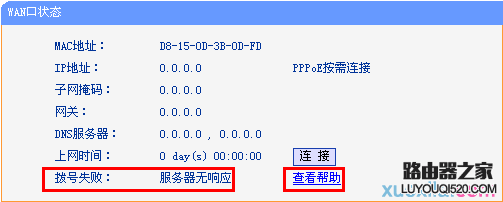
拨号失败提示如显示账号密码验证失败,请确认宽带账号密码(注意区分字母大小写),重新按照设置向导设置。
注:部分路由器无此提示,可不排查该步骤。
排查四:运营商绑定mac地址
将之前单独连接宽带上网的电脑与路由器LAN口连接(此处一定要通过有线连接),登录路由器的管理界面。
选择 网络参数 >> MAC地址克隆,点击 克隆MAC地址。当MAC地址 和 当前管理PC的MAC地址 相同后,点击 保存 并重启路由器。如下图所示:
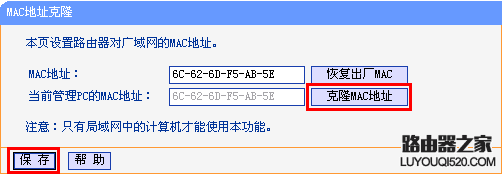
观察路由器重启后WAN口是否可以成功获取到IP地址。
排查五:线路适配性问题
入户网线由于老化、质量太差或线路太长,导致线路衰减过大,从而起拔号不成功。尝试调整路由器WAN口的 速率和双工模式。
设置方法:登录路由器管理界面,点击 网络参数 >> WAN口速率模式,模式设置中选择10Mbps半双工 或10Mbps全双工模式,点击 保存,如下图所示:
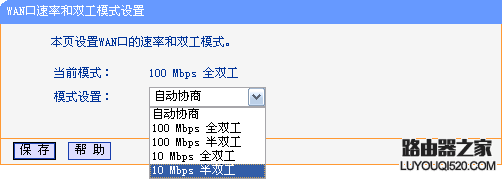
注意:部分路由器或部分软件版本不支持调整WAN口速率模式,可以尝试升级路由器软件版本。
排查六:更新路由器软件
在路由器管理界面,点击 运行状态,记录设备软硬件版本,然后在TP-LINK官方网站下载对应硬件版本的最新软件。如下图:

下载方式:在官方网站右上角搜索栏输入您的产品型号,点击搜索:

点击 下载,即可看到软件版本,选择对应硬件版本的最新软件下载。
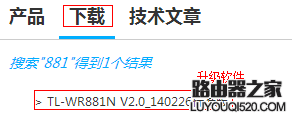
下载之后按照软件升级指导进行操作。
排查七:保存日志并联系技术支持
如果按上述排查方法操作后,问题仍然无法解决,请登录路由器管理界面选择 系统工具 >> 系统日志,点击 保存所有日志,将日志保存到电脑桌面,如下图:

新闻热点
疑难解答